Cách trích dẫn và tạo tài liệu tham khảo tự động bằng Mendeley

3.2 Chèn trích dẫn vào Word
Cách chèn trích dẫn vào file word rất đơn giản. Các bạn đưa con trỏ lại vị trí cần thiết, rồi mở mục “REFERENCES” trên thanh công cụ của Word, bấm vào “Insert Citation” trong khung Mendeley Cite O-Matic (chứ không phải Insert Citation trong khung Citations and Bilography có sẵn của Word). Khi đó, Mendeley sẽ được kích hoạt và mở ra giao diện sau:

Ghi chú:
Mendeley đòi hỏi máy tính của bạn phải đang kết nối Internet để chạy tự động (hiển thị cửa sổ trên), khi đó, Mendeley sẽ thông báo báo lỗi như hình:
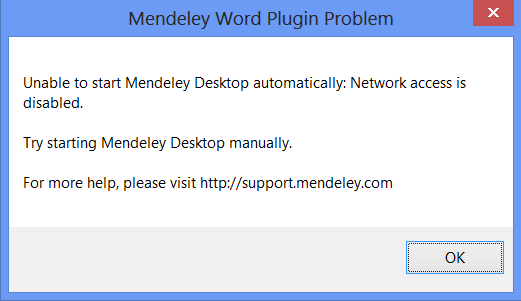
Để giải quyết lỗi Mendeley không chạy tự động khi chèn trích dẫn trong Word thì điều đầu tiên là kết nối Internet cho máy tính của bạn và tiếp theo là khởi động lại Word (dĩ nhiên là lưu lại nội dung của tất cả các cửa sổ Word đang mở).
Tại đây các bạn có thể nhập từ khóa như tên tác giả, tên tài liệu thì Mendeley sẽ hiện ra một list cho bạn chọn và bạn chỉ việc chọn đúng tài liệu mình cần. Hoặc đơn giản bạn có thể bấm vào Go to Mendeley để lựa chọn tài liệu mình cần rồi bấm nút Cite để tiến hành trích dẫn. Mendeley sẽ tự điền số hay tên tác giả (tùy style tạp chí) ngay vị trí con trỏ. Trong trường hợp bạn trích dẫn một nội dung của nhiều tài liệu thì bạn chỉ cần bấm giữ phím Ctrl để lựa chọn các tài liệu phù hợp rồi bấm nút Cite.

Mendeley còn có một tiện ích khác với tên gọi là Mendeley Importer. Tiện ích này được sử dụng để tạo thông tin trích dẫn cho các tài liệu tham khảo trên Internet. Vào https://chrome.google.com/webstore/search/Mendeley%20importer?hl=vi để tìm và tải tiện ích Mendeley Import về tích hợp với trình duyệt Chrome để tạo tự động nguồn trích dẫn. Sau khi cài tiện ích mở rộng này trên trình duyệt Chrome sẽ có một icon nhỏ là logo của Mendeley như hình bên dưới. Tại trang có chứa nội dung cần trích dẫn, bạn chỉ việc bấm vào icon này để Mendeley tự động tạo thông tin trích dẫn cho tài liệu bạn cần.
